Inštalácia
Memcached je k dispozícii v oficiálnom úložisku balíkov APT Debianu a dá sa ľahko nainštalovať.
Najskôr a ako vždy aktualizujte úložisko vyrovnávacej pamäte systému pomocou nižšie uvedeného príkazu:
$ sudo apt aktualizácia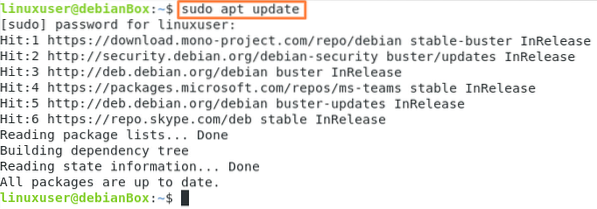
Inovujte nainštalované balíčky pomocou príkazu:
$ sudo apt upgrade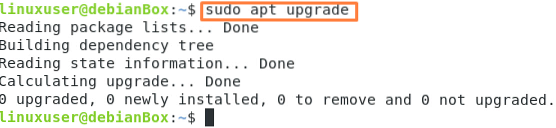
Hneď po aktualizácii a aktualizácii zadajte nasledujúci príkaz na spustenie procesu inštalácie Memcached spolu s libmemcached-tools.
$ sudo apt nainštalovať memcached libmemcached-tools
Typ Y a udrieť Zadajte.

Po úspešnej inštalácii Memcached sa automaticky spustí služba Memcached. Overte stav služby Memcached pomocou príkazu systemctl, ako je uvedené nižšie:
stav $ sudo systemctl memcached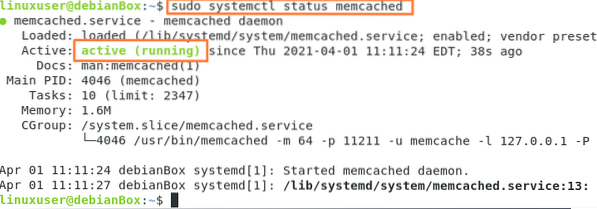
Ak nie je spustený, spustite ho zadaním príkazu uvedeného nižšie:
$ sudo systemctl start memcached
Po manuálnom spustení znova skontrolujte stav, aby ste potvrdili zapálenie služby Memcached.
stav $ sudo systemctl memcached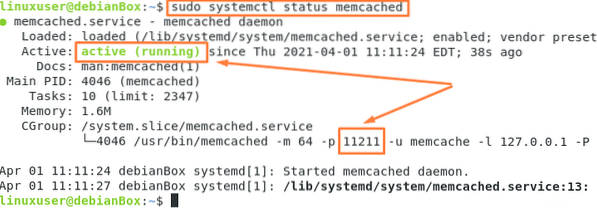
V stave môžete vidieť, že je služba Memcached spustená, a tiež môžete vidieť číslo portu zvýraznené na snímke obrazovky priloženej, ktorú Memeched počúva.
Konfigurácia
Ak chcete nakonfigurovať vzdialený prístup na server Memcached, musíte do servera zahrnúť IP adresu servera / etc / memcached.konf konfiguračný súbor.
Ak chcete zistiť adresu IP servera, na ktorom je spustená služba Memcached, zadajte nasledujúci príkaz:
$ ip a
Vidíte, že IP adresa nášho servera je 192.168.18.39. Poznačte si IP adresu servera, pretože musíme túto IP pridať do konfiguračného súboru Memcached.
Ak chcete otvoriť a upraviť konfiguračný súbor v nano editore, zadajte nasledujúci príkaz:
$ sudo nano / etc / memcached.konf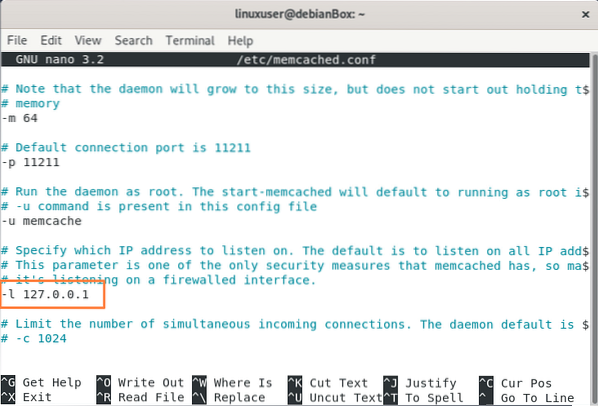
Zmeňte adresu IP zo 127.0.0.1 na adresu IP servera, ktorá je v našom prípade 192.168.18.231.
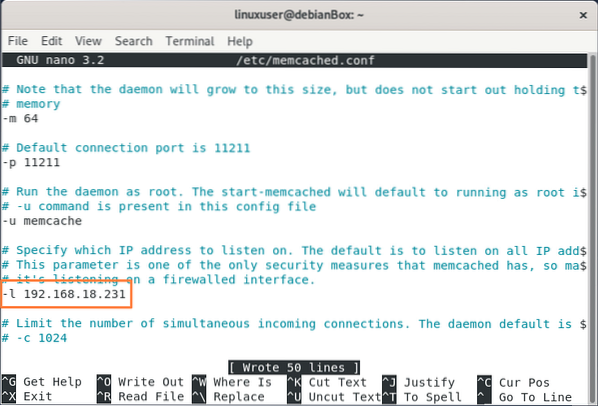
Po úspešnom pridaní adresy IP stlačte CTRL + S a CTRL + X na uloženie a ukončenie súboru.
Teraz musíte povoliť bránu firewall a otvorený port 11211 pre všetku prichádzajúcu komunikáciu.
$ sudo ufw povoliť z ľubovoľného na akýkoľvek port 11211
Po spustení vyššie uvedeného príkazu znova načítajte bránu firewall, aby zmeny fungovali.
$ sudo systemctl reštart memcached
Po reštartovaní služby Memcached overte stav zadaním príkazu uvedeného nižšie:
stav $ sudo systemctl memcached
Teraz je server Memcached plne nakonfigurovaný a pripravený na vzdialený prístup z ktoréhokoľvek iného zariadenia v sieti.
Záver
Tento príspevok poskytuje podrobného a dôkladného sprievodcu inštaláciou Memcached v systéme Debian 10. Tento príspevok obsahuje aj konfiguráciu Memcached pre pripojenie vzdialeného servera povolením brány firewall otvoriť port pre prichádzajúcu komunikáciu. Po vykonaní konfigurácie poskytnutej v tomto príspevku je Memcached pripravený na pripojenie k iným strojom.
 Phenquestions
Phenquestions


